VLC에서 WebM을 MP4로 무료로 변환하는 방법
WebM은 웹 비디오를 위한 가장 인기 있는 비디오 형식 중 하나로 빠르게 자리 잡고 있습니다. Google이 개발한 이 비디오 형식은 높은 화질 대비 파일 크기로 선호됩니다. 탁월한 압축률을 제공하며, 경쟁할 수 있는 코덱은 많지 않습니다. 이 형식은 웹 스트리밍에 최적화되어 있지만, 종종 여러분의 기기에 WebM 비디오를 다운로드하게 됩니다. 안타깝게도, 많은 도구들이 WebM 형식을 지원하지 않습니다. 실제로, 주류 브라우저를 제외하면 WebM 비디오를 실행할 수 있는 도구는 거의 없습니다. 따라서 대부분의 기기와 호환되는 주류 비디오 형식인 MP4로 변환하고 싶어질 수 있습니다. 이 작업을 수행하는 데 VLC보다 나은 방법은 없습니다! WebM을 MP4로 변환하려면, VLC 미디어 플레이어에 내장된 비디오 변환 도구가 완벽하게 적합합니다. 이 가이드는 단계별 지침을 통해 그 방법을 설명합니다.
파트 1: VLC에서 WebM을 MP4로 무료로 변환하는 방법
많은 비디오 변환 도구가 있지만, VLC 미디어 플레이어는 익숙한 인터페이스 덕분에 기본 미디어 플레이어로 사용하는 사용자들에게 인기 있는 선택지입니다. 가장 기능이 풍부한 도구는 아니지만, 새로운 도구를 배우는 데 시간이나 노력을 들이고 싶지 않은 여러분에게는 편리한 선택입니다. 하지만 WebM에서 MP4로 변환하는 과정은 간단하지 않으므로, 이 빠른 튜토리얼을 주의 깊게 따라야 합니다.
- 단계 1: 비디오 변환 모드로 진입
- 단계 2: WebM 비디오 가져오기
- 단계 3: 변환 설정 선택
- 단계 4: VLC에서 WEBM을 MP4로 변환 시작
데스크톱에서 VLC 미디어 플레이어 실행 >> 메인 메뉴에서 '미디어' 열기 >> '변환/저장' 선택
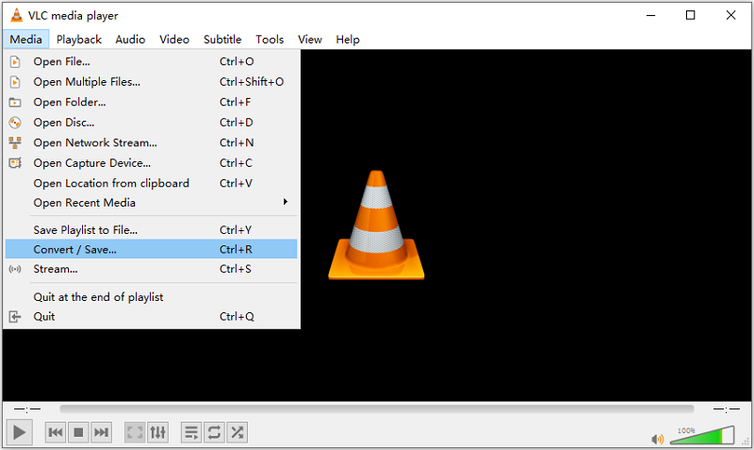
'추가' 클릭하여 VLC에 WebM 비디오 선택 및 가져오기 >> 완료되면 하단의 '변환/저장' 클릭
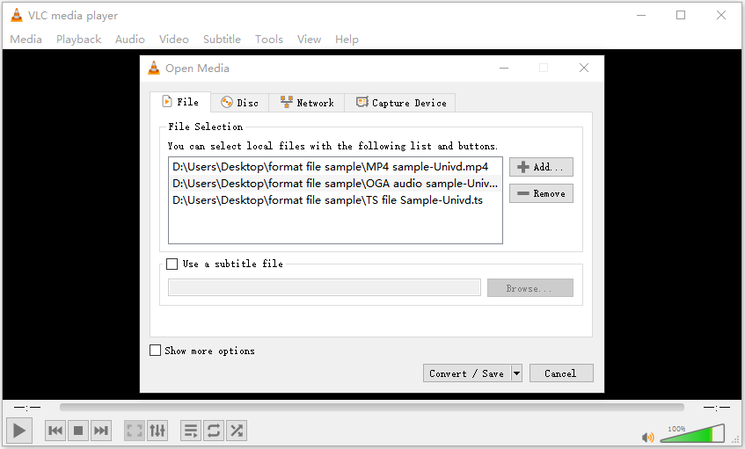
설정에서 '프로필' 메뉴 열기 >> 사용 가능한 프리셋 중 출력 비디오 프로필 선택 >> 프로필 메뉴 옆의 '렌치' (설정) 아이콘 클릭하여 비트레이트, 샘플레이트 등 출력 설정 사용자 지정 >> '저장' 클릭
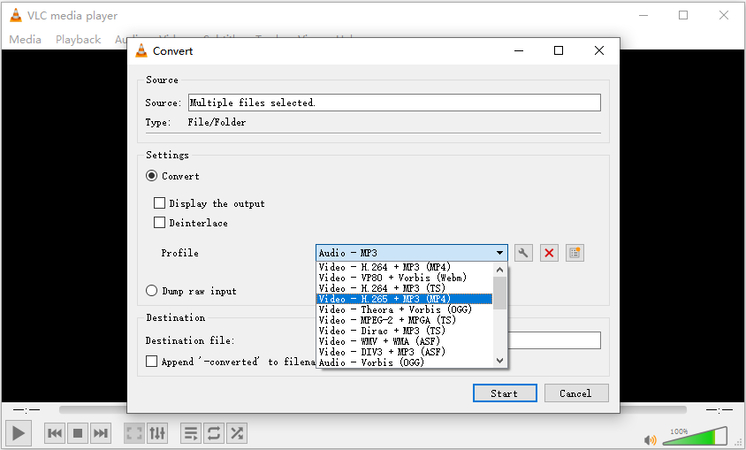
출력 설정을 사용자 지정한 후, '시작' 클릭
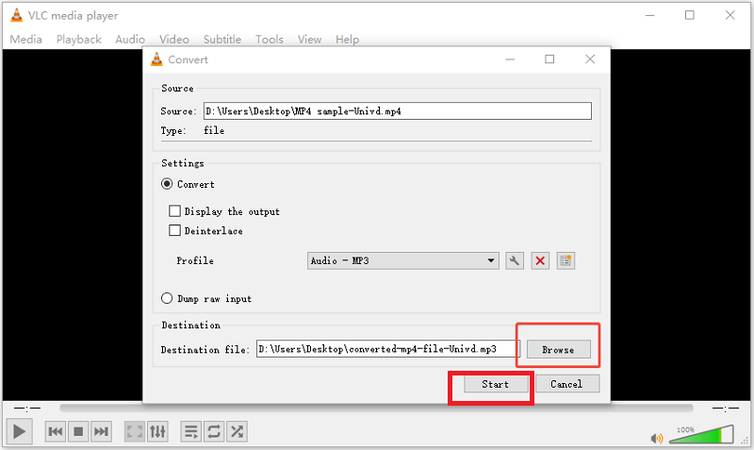
VLC를 사용한 WebM에서 MP4 변환의 한계
VLC는 무료이며 오픈소스이고, UI에 익숙한 여러분에게는 사용이 간편합니다. 하지만 고급 비디오 변환 기능이 필요한 진지한 사용자에게는 이상적인 도구는 아닙니다. 다음은 VLC가 부족한 몇 가지 영역입니다:
- VLC는 다양한 비디오 형식 재생을 지원하지만, 비디오 변환 시 출력 형식의 다양성은 부족합니다
- 출력 설정에 대한 고급 사용자 지정 기능이 제한적입니다
- 변환 속도가 느립니다
- 편집 및 압축 도구가 없습니다
- 일반적으로 VLC로 변환 시 비디오 품질이 유지되지 않습니다
이러한 이유로 인해, 비디오 애호가 및 전문가들은 비디오 변환을 위해 VLC보다 나은 대안을 찾고 있습니다.
파트 2: Vlc 대안으로 WebM을 MP4로 변환하는 방법
Univd Video Converter는 고성능 비디오 변환, 압축 및 편집 도구입니다. 비디오 파일 변환을 위한 고급 기능이 가득하여 WebM을 MP4로 변환하는 데 VLC의 완벽한 대안입니다. Univd는 다양한 비디오 변환 사용자 지정 옵션을 제공할 뿐만 아니라, 고품질 출력을 만들어내는 인상적인 압축 알고리즘을 자랑합니다.
HitPaw Univd - Win 및 Mac용 올인원 비디오 솔루션
안전하게 검증됨. 254,145명이 다운로드했습니다.
- WebM 비디오를 MP4로 변환하면서 원본 품질 유지
- 1000개 이상의 형식 기본 지원 및 모든 형식 간 변환 가능
- Univd의 macOS와 Windows에서 WebM을 MP4로 변환 기능
- GPU 가속 기능으로 인한 빠른 비디오 변환 속도
- WebM에서 MP4 형식 변환을 통한 모든 기기와의 호환성 보장
- 비디오 코덱, 비트레이트, 파일 크기 등 변환 중 사용자 지정 가능
안전하게 검증됨. 254,145명이 다운로드했습니다.
HitPaw Univd로 WebM 비디오를 MP4로 변환하는 방법
- 단계 1: WebM 비디오 가져오기
- 단계 2: MP4를 출력 형식으로 선택
- 단계 3: 출력 품질 사용자 지정
- 단계 4: WEBM을 MP4로 변환 시작
HitPaw Univd 실행 >> '변환기' 모듈로 이동 >> WebM 비디오를 업로드 상자로 직접 드래그하거나 '파일 추가' 버튼을 사용해 가져오기.

'모두 변환' 버튼 클릭하여 출력 설정 열기 >> '비디오'로 이동 >> 출력 비디오 형식을 'MP4'로 설정.

'펜' (설정) 아이콘 클릭하여 출력 설정 열기 >> 품질, 비트레이트, 비디오 코덱, 오디오 코덱, 프레임 속도 등을 선택 >> '생성' 클릭.
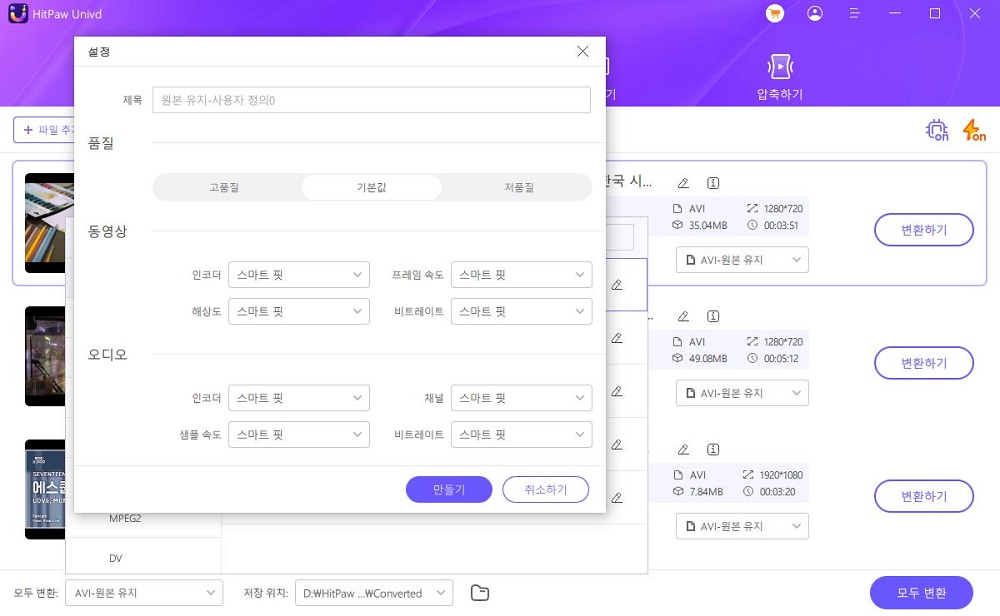
'모두 변환' 클릭하여 WEBM을 MP4로 120배 빠른 속도로 변환 시작.

파트 3: Ffmpeg로 WebM 비디오를 MP4로 변환하는 방법
FFmpeg는 가장 강력한 도구들을 포함한 무료 오픈소스 멀티미디어 도구입니다. 비디오 및 오디오와 관련된 거의 모든 작업, 편집, 압축, 변환 등을 수행할 수 있습니다. FFmpeg는 WebM과 MP4 비디오 포맷을 기본 지원하며 두 포맷 간 변환을 쉽게 할 수 있습니다. 하지만 명령줄 인터페이스 도구라 초보자가 사용하기 매우 어렵습니다. 다음은 FFmpeg로 WebM 비디오를 MP4로 변환하는 단계입니다.
단계 1:Windows 데스크톱에 FFmpeg 설치 > '윈도우 키 + R' 누르기 > 검색창에 'cmd' 입력 > '확인' 클릭.
단계 2:WebM 비디오가 있는 폴더 경로 복사 >> 명령 프롬프트 창으로 전환 후 'cd' 입력, 스페이스 입력 후 복사한 경로 붙여넣기 >> '엔터' 누르기.

단계 3:'ffmpeg -i input.webm -c:v libx264 -c:a aac -crf 25 output.mp4' 입력 후 '엔터' 누르기.
위 명령어에서 'input'은 입력 비디오 파일명, '-c:v libx264'는 H.264 비디오 인코딩, '-c:a aac'는 오디오 인코딩을 의미합니다. 또한 'crf 25'는 품질 수준으로, '0'은 무손실, '51'은 가장 높은 손실 변환을 뜻합니다. 마지막으로 'output'은 인코더 변환 후 출력 파일명입니다. 필요에 따라 이 옵션들을 변경할 수 있습니다.
WebM 비디오를 MP4로 변환 시 자주 묻는 질문
Q1. VLC에서 WebM을 MP4로 변환하는 것은 합법인가요?
A1. WebM 비디오를 MP4 형식으로 변환하는 것은 개인 용도로는 완전히 합법적입니다. 하지만 소유권 권한 없이 콘텐츠를 배포하며 변환을 사용한다면 불법일 수 있습니다.
Q2. WebM에서 MP4로 변환하는 데 가장 좋은 일괄 변환 도구는 무엇인가요?
A2. Handbrake, FFmpeg, HitPaw Univd 등 여러 일괄 변환 도구가 있습니다.
Q3. VLC로 WebM을 MP4로 변환한 후 소리가 나오지 않는 이유는 무엇인가요?
A3. 일반적으로 원본 WebM 비디오에 VLC에서 지원하지 않는 오디오 코덱이 사용되었을 때 발생합니다. 경우에 따라 변환 중 오디오 코덱을 선택하지 않아 변환된 비디오에 오디오 트랙이 없을 때도 이 문제가 발생할 수 있습니다.
결론
WebM 비디오를 MP4로 변경하면 더 많은 기기에서 시청하거나 공유할 수 있습니다. VLC는 미디어 관련 작업에 열성적인 사용자들의 기본 도구이지만, 업계에는 더 뛰어난 대안들이 있습니다. HitPaw Univd는 WebM을 MP4로 변환하는 강력한 VLC 대안 중 하나입니다. Univd는 여러분에게 더 많은 제어권과 사용자 지정, 고급 기능을 제공합니다. 오늘 바로 확인해보세요.









 HitPaw FotorPea
HitPaw FotorPea HitPaw VikPea
HitPaw VikPea HitPaw VoicePea
HitPaw VoicePea 
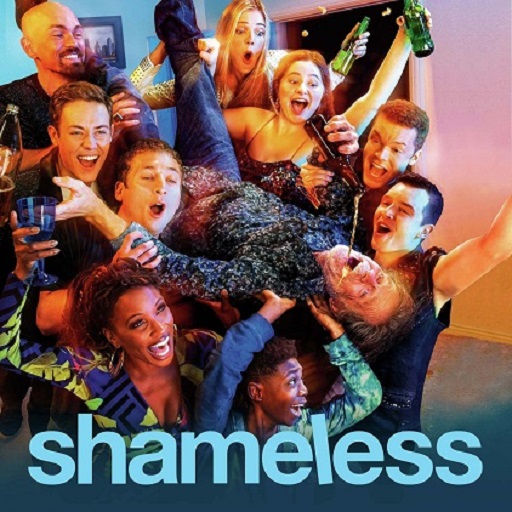


이 문서 공유하기:
제품 등급을 선택하세요:
김희준
편집장
프리랜서로 5년 이상 일해왔습니다. 새로운 것들과 최신 지식을 발견할 때마다 항상 감탄합니다. 인생은 무한하다고 생각하지만, 제 자신은 한계를 모릅니다.
모든 기사 보기댓글 남기기
HitPaw 기사에 대한 리뷰 작성하기